決まった時間に複数のサイト状況をチェックをしたり、予定のチェックなどで何度も複数の同じサイトを開き直す事がありませんか?でも、毎回開くのは面倒なんですよね。
そこでChromeの拡張機能を使って、よく使うサイトを一括で開く方法を紹介します。
私は、インターネットのサイトでよくチェックするサイトや、毎日決まったサイトをチェックするなど、ブックマークにいくつかのサイトを登録しています。
毎回開くサイト数が少なければあまり不自由ないのですが、10サイトとか20サイトとかになってくると、ちょっと面倒なんですね。
Chromeには便利な機能としてページを一括で開くという機能があるのですが、その機能はちょっと物足りないんです。
というのも、この機能はブラウザを起動した時に有効になります。
ということは、毎回必要なくても起動するたびに開いちゃうんですね。
100サイト設定してると100サイト表示しちゃいます。
右クリックから「他のタブをすべて閉じる」で一括で閉じることもできるけど面倒です。
そもそも、表示に時間がかかっちゃいますね。
逆に、もう一度一括で開きたいときにはブラウザを閉じ直す事になります。
今見てるサイトを残したままで、必要なサイトを一括で再度表示なんてことが出来ないんですよね。
一括で開くサイト数が少なければ一つ一つ開き直してもいいけど、20サイト以上になってくると・・・
登録サイトを一括で開く拡張機能
「Favorite URL Opener」という拡張機能を紹介します。
Favorite URL Opener 便利な機能
- よく使うサイトなどを一括で複数表示することができます。
- アイコンをクリックするだけでいつでも登録したサイトを一括で表示できます。
Favorite URL Opener インストール
インストールサイトを開く
インストールサイト:Favorite URL Opener – Chrome ウェブストア
上記のインストールサイトをクリックします。

Chromeウェブストアのサイトが開きます。
右上の「Chormeに追加」をクリックします。
インストールの確認画面の表示

インストール確認画面が表示されます。
「Chromeに追加」のボタンが「確認しています。」になりますので、「拡張機能を追加」をクリックします。
インストール完了

拡張機能のアイコンが追加され「Favorite URL Opener がChromeに追加されました」と表示されます。
インストールの完了です。
Favorite URL Opener 設定方法
インストール後に追加された拡張機能のアイコンを右クリックします。

選択画面が出てくるので「オプション」をクリックします。
サイトの設定画面
一括表示させるサイトを設定する画面が開きます。

青い四角の中にURLをコピーペーストし登録します。
登録方法は他にも、すでにブックマークのあるサイトなら、ブックマークをドラッグ&ドロップで登録できます。
表示の順序は、登録された上側から表示されます。
登録が完了したら、「Save」をクリックして終わりです。
確認してみる
確認してみましょう。
拡張機能のアイコンをクリックしてみます。
ズラズラ・・・
先程登録したサイトが順序よく表示されます。
何度も押すと、続けて追加で表示しますのでダブルクリックはしちゃダメです!!
大量にタブが発生してしまいます。
まとめ
Chromeの標準機能よりは確実に使いやすいと思います。
特に、表示したい時にいつでも表示できるのがいいですね。
欲を言えば、一括で表示できるグループを切り替え出来るともっと良くなるとおもいました。
探せてないだけで、そんな拡張機能があるかもしれませんが・・・
あったら教えてほしいですね。
以上、【Google Chrome】ブックマーク登録したサイトを一括で表示するおすすめの拡張機能 「Favorite URL Opener」の紹介記事でした。

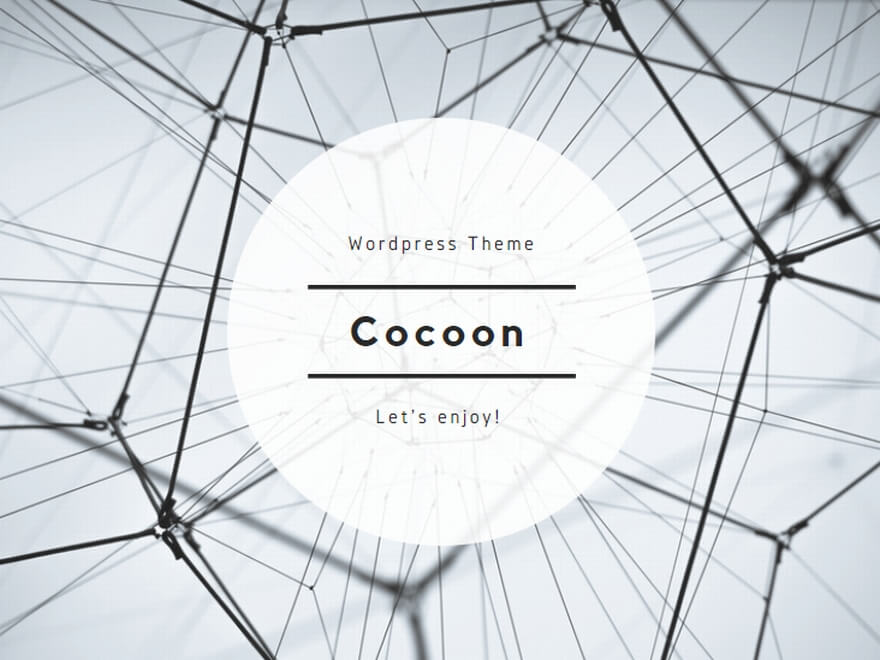
コメント